iPhoneでポケモンゲームをプレイするにはどうすればよいですか?エミュレーターをインストールすることは、iPhoneでポケモンゲームをプレイするための最も効果的な方法です。ただし、iPhoneでエミュレーターを使用することを躊躇した主なことの1つは、デバイスをジェイルブレイクする必要があることです。これにより、保証がなくなり、デバイスのファームウェアに問題が発生した場合、Appleの支援を受けることはできません。認定された代替ストアのおかげで、ゲームに簡単に没頭するのに役立つ多くのオプションが利用可能になりました。 iPhoneに最適なポケモンエミュレーターはどれですか?この記事では、 iOSデバイス用の6つの素晴らしいポケモンエミュレーターをリストアップしました。
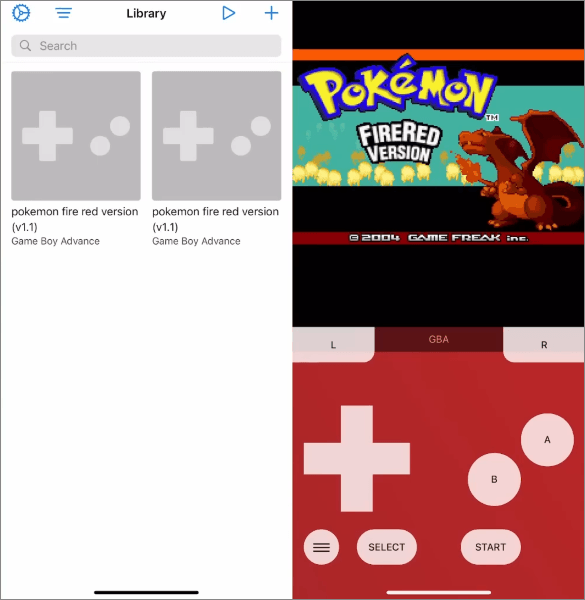
ポケモンエミュレーターは、ゲーム機を模倣するプログラムであるため、ユーザーはスマートフォンでポケモンやそのシステム用に特別に設計されたその他のゲームをプレイできます。基本的に、これらのプログラムは、元のゲームシステムのソフトウェアおよびハードウェア環境を複製する仮想コンソールです。これにより、ユーザーは実際のコンソールを必要とせずにゲームをプレイできます。
ポケモンエミュレーターの主な目的は、ゲームボーイ、ゲームボーイアドバンス、ゲームボーイカラー、ニンテンドーDSなどの古典的なポケモンゲームのゲーム体験を再現することです。iPhone用のポケモンエミュレーターを使用すると、プレーヤーは、元のゲームカートリッジとネイティブに互換性のない最新のデバイスやOSでこれらのゲームをプレイできます。

それで、ポケモンiPhoneエミュレーターを持っているのは素晴らしい考えですか?以下は、このプログラムの使用に伴う利点です。
エミュレーターをお持ちの場合は、iPhoneまたはiPadでクラシックなポケモンゲームを簡単にプレイできます。これらのアプリは、iOS上のゲームコンソールのOSをシミュレートして、iOSデバイス上のゲームコンソールにアクセスできるようにすることができます。ポケモンエミュレーターは合法ではないため、これらのエミュレーターを使用してiPhoneでゲームをプレイするには、ROMを入手する必要があります。ROMを共有することは許可されていないため、iPhone用の独自のポケモンROMを探す必要があります。
以下は、iPhone用のトップ6の評価を受けたポケモンエミュレーターです。
プロヴァンスは、多くのコンソールをサポートする多用途のポケモンエミュレーターであり、ユーザーはiPhoneまたはiPadで目的のコンソールベースのゲームをプレイできます。このエミュレーターはセットアップが非常に簡単で、その機能はすっきりとしたレイアウトになっています。インターフェースはすべての人にとって魅力的ではありませんが、きびきびと感じるのでナビゲートが簡単です。
さらに、Provenanceエミュレーターを使用すると、ラグなしでゲームをロードできます。必要に応じて、画面上のコントローラーをカスタマイズできます。
プロヴァンスを試してみる価値のあるエミュレーターにするもう1つの驚くべき機能は、ユーザーがゲームのROMを直接ダウンロードして、手間をかけずにインポートできるようにする機能です。全体として、それはすべてのiOSデバイス用の有能なポケモンエミュレーターです。
来歴エミュレータのインストール方法:
ステップ1.公式サイトからプロビナンスIPAをダウンロードしてください。
ステップ2.インストール後、[ +]ボタンをクリックして 、電話機にインストールされているIPAファイルのリストを表示します。 Provenance を選択し、Apple IDとパスワードを入力すると、インストール手順が開始されます。
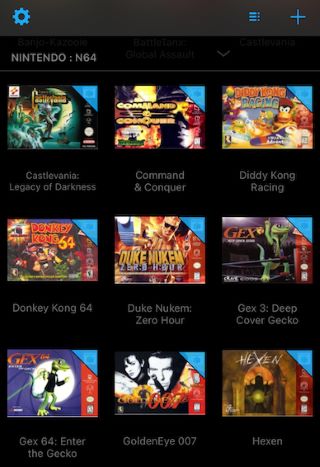
ステップ3.完了すると、プロビナンスアプリがホーム画面に表示されます。Safariブラウザを起動し、目的のROMウェブサイトに移動します。ROMをダウンロードします。
ステップ4.[ 来歴で開く ]を選択すると、ROMのダウンロード後にゲームが自動的に開始されます。
また、読んでください。
[解決済]脱獄なしでiOSでポケモンゴースプーファーを使用する方法
移動せずにポケモンGOをプレイする方法[AndroidおよびiOSの詳細な手順]
ゲームプレイカラーは、iPadやiPhoneなどのiOSデバイスでポケモンゲームをプレイできる別の素晴らしいポケモンエミュレータiPadです。エミュレーターはiOS13とiPadOSをサポートするようになりました。
iPhoneでポケモンをプレイすることは、GBCおよびGBゲームをサポートしているため、このツールを使用するとこれまでになく簡単になりました。WiFiなしでゲームをプレイするのに役立つオフラインサポートなどの多数の用途の広い機能を誇っています。
ゲームプレイカラーのインストール方法:
ステップ1.まず、 GoogleドライブにROMをダウンロードしていることを確認します。Safariブラウザのゲームプレイカラーサイトにアクセスしてください。
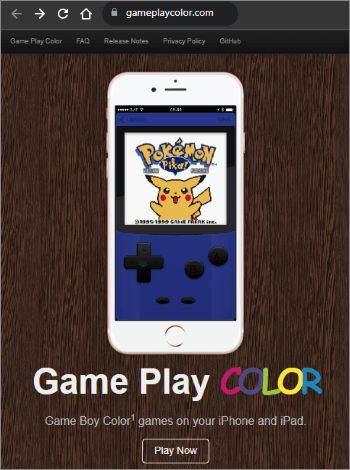
ステップ2.下部にある[ 共有 ]アイコンをクリックして、[ ホーム画面に追加]を選択します。
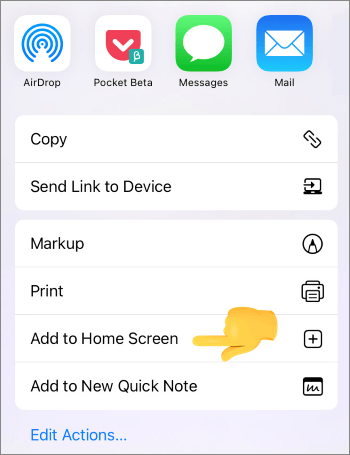
ステップ3.ウィンドウから[ 追加 ]オプションをクリックすると、電話のホーム画面に[ゲームプレイ]ボタンが表示されます。次に、それをタップします。
ステップ4.アプリを開いた後、Googleドライブにログインし、取得したアクセスコードをコピーしてアカウントを同期します。互換性のあるすべてのROMが携帯電話の画面に表示されます。プレイしたいゲームをクリックして、必要なクラシックゲームのプレイを開始します。
iOSでポケモンレッドエミュレータをお探しですか?デルタはあなたが探しているエミュレータでなければなりません。このアプリにはコンソールスキンなどの素晴らしい機能があり、お気に入りのハンドヘルドをプレイしているような気分になります。
デルタは、iOS 10バージョン以降と、GBC、GBA、DMGなどの多くのクラシックおよびモダンコンソールをサポートしています。これは、ポケモンレッド、スナップ、エメラルドがここにあることを意味します。さらに、クラウド同期やマルチプレイヤー機能などの多くのエキサイティングな機能がこのアプリで利用できます。
進行状況を維持するために、デバイスを何日も充電したままにしておくときに心配する必要はありません。この便利なポケモンエミュレーターを使用すると、保存状態を作成してクラウドと同期できます。さらに、苦労している場合は、チートを使用して続行できます。
このツールでデバイスを脱獄することはありません。必要なのは、プログラムをインストールしてポケモンのプレイを開始することだけです。
Emus4Uを介してiPhoneにデルタエミュレータをインストールする方法:
ステップ1.Emus4Uページを起動し、[ Emus4Uのインストール ]タブをタップします。指示に従って、エミュレータをiPhoneにインストールします。
ステップ2.Emus4Uアプリケーションが画面に表示されたら、[設定]に移動し、[一般]、[デバイス管理]の順にクリックしてEmus4Uアプリを信頼します。
ステップ3.次に、Emus4Uアプリを開き、エミュレーターのセクションに移動して、 デルタを検索します。[ 取得 ]ボタンをクリックします。
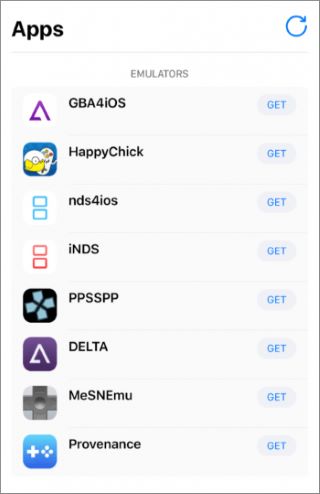
ステップ4.ポップアップページから[インストール]をクリックします。エミュレーターが電話のホーム画面にダウンロードされたら、[設定]、[一般]に移動し、[デバイス管理]をクリックして、Deltaプロファイルを信頼する必要があります。デルタエミュレーターがiOSデバイスにインストールされます。その後、iPhoneでポケモンゲームをプレイできるようになります。
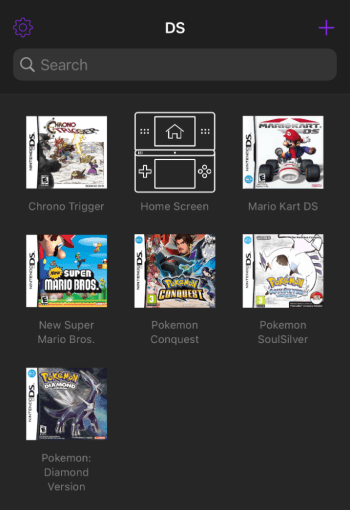
多くのエミュレーターはオンラインでダウンロードできるため、本物のエミュレーターを見つけるのは難しい場合があります。GBA4iOSは、iOSデバイス向けのオンライン最高のエミュレーターの1つです。さらに、iOS 7.0以降で動作するすべてのiOSデバイスをサポートします。これはデルタエミュレーターの前身であるため、これら2つが似ているのは当然のことです。
このエミュレーターを使用すると、他のデバイスを簡単にリンクし、取引し、プレイしているポケモンと戦うことができます。使用する多くのすっきりとした機能があります。チートを入力し、進行状況を保存し、さらに多くのことを行うことができます。
そのインターフェースは非常に使いやすいです。最良の部分は、デバイスを使用する前に ジェイルブレイク する必要がないことです。ただし、AppleはAppStoreでエミュレーターを有効にしていないことに注意してください。そのため、iPhoneにGBA4iOSをダウンロードする方法を見つける必要があります。
iPhoneにGBA4iOSエミュレータをダウンロードしてインストールする方法:
ステップ1.に行きます GBA4iOS iPhoneのウェブサイト でヒットします ダウンロード タブ。お好みのアプリのバージョンを選択します。ウィンドウプロンプトで [インストール] をタップします。ポケモンエミュレーターが電話にインストールされたら、それをタップすると、アプリにアクセスするように求められます。 [続行 ]オプションをタップしてアプリを開きます。
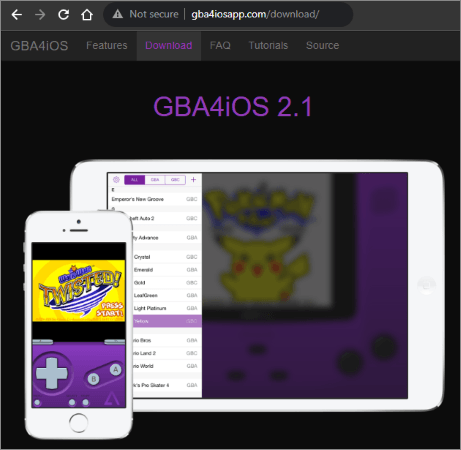
ステップ2.エミュレーターが動作しない場合は、[ 設定]、[ 全般] の順に選択し、[ 日付と時刻] をクリックして日付を変更します。 2014 年 2 月 19 日より前の任意の日付に設定します。エミュレータをもう一度起動して、動作を開始します。そうでない場合は、日付と時刻の設定を [自動]に変更する必要があります。これは、エミュレータが正しく動作することを確認するための主な方法です。
ステップ3.左上のセクションにある [設定] ボタンをタップし、Dropboxアカウントにログインして、Dropbox同期に切り替えてアップロードしたROMを取得します。また、右上隅にある +ボタン をタップすることもできます。ダウンロードしたいポケモンゲームを選択します。
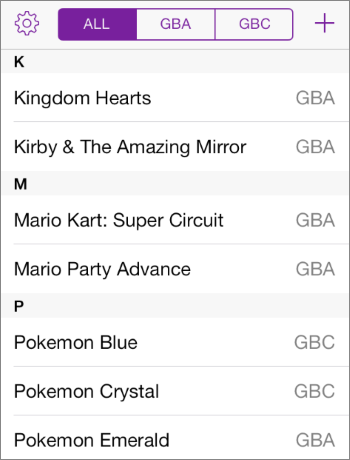
ステップ4.通知を受け取ったら、[ ダウンロード ]をタップして、Webブラウザーからゲームをインストールします。アプリの上部に3つのタブが表示されます。[ すべて] タブを選択して、同じ画面でゲームボーイアドバンスとゲームボーイカラーのゲームにアクセスします。ポケモンゲームをクリックして、エミュレーターで好きなゲームのプレイを開始します。
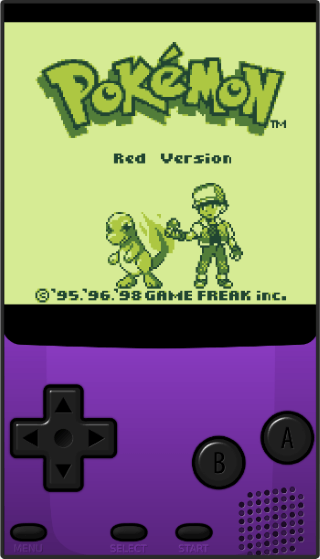
この統合されたエミュレータツールを使用すると、iPhoneで多くのゲームをプレイできます。DC、NGP、FAB、PSB、GBA、GBCなど、18を超えるシステムをエミュレートする機能により、際立っています。iPhone用の強力なエミュレータアプリが必要な場合に最適です。
ハッピーチックには、スーパーマリオ、ストリートファイター97、モンスターハンター、ポケモンなど、終わりのないクラシックゲームが満載です。そのため、ここで最も人気のあるビンテージゲームを入手し、デバイスをジェイルブレイクせずにiPhoneでプレイする可能性が高くなります。
さらに、オンラインマルチプレイヤーでアーケードゲームとPSPゲームをサポートします。したがって、友達や他のプレイヤーとホーンを簡単にロックして、ゲームの専門知識を示すことができます。
ハッピーチックのセットアップはとても簡単です。クラウド同期を可能にするため、Happy Chickエミュレーターはゲームが安全にバックアップされ、複数のデバイスやシステムからアクセスできるようにします。
全体として、このエミュレータプラットフォームには、ポケモンファンがゲーム体験を別のレベルに引き上げるために必要なものがすべて揃っています。
iPhoneにハッピーチックをインストールする方法:
ステップ1.Safariブラウザのハッピーチックサイトにアクセスし、[ ダウンロード]をタップします。次のページで、を押します今すぐ インストール。
ステップ2.ハッピーリンクツールのインストールを選択し、[ インストール ]オプションをクリックします。これで、アプリがデバイスのホーム画面に表示されます。
ステップ3. [設定 ]と [一般]に移動します。 [デバイス管理 ]をクリックし、[ 信頼 ]オプションをタップして、アプリをiPhoneで実行できるようにします。
ステップ4.アプリケーションを起動し、アプリの位置情報サービスをオンにします。これで、ハッピーチックが正常にインストールされました。これで、古典的なポケモンのプレイを開始できます。
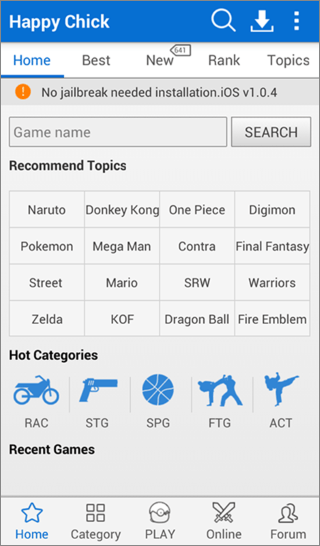
関連項目:
iOSとアンドロイドで最も信頼性の高いポケモンゴーオートキャッチャーアプリ
ポケモンGOクールダウンチャート|それはなんですか。それはどのように機能しますか?[ウルトラガイド]
ポケモンGOをプレイする最良の方法は、現在地を目的の場所に偽装することです。ロケーション チェンジャー は、最近登場したロケーションスプーファーであり、ポケモンGOの偽のGPSロケーションのトップアプリの1つです。これは、移動せずに場所を任意の場所に変更できる最高のロケーションチェンジャーソフトウェアの1つです。
ポケモンGOで場所を偽装する方法:
01月コンピューターでロケーションチェンジャーを実行し、[ 開始 ]タブをクリックします。iPhone / iPadをUSB経由でコンピューターに接続します。

02月右上のセクションにある3番目のボタンである テレポートモードを選択します。目的地の住所を入力するかズームしてから、地図をドラッグして偽の場所を選択します。[ 移動 ]タブをタップして、GPSの位置を新しい位置に変更します。

これで、iPhone / iPadデバイスに最適なポケモンエミュレーターがわかりました。エミュレーターを使用すると、ユーザーはデバイスでさまざまなポケモンゲームを楽しむことができますが、ROMが必要になると、物事が複雑で面倒になる可能性があります。
ロケーションチェンジャーを使用すると、世界中の場所を偽装し、ARゲームを自由にプレイするのに役立つため、このような煩わしさを回避できます。
関連記事:
ポケモンGOのなりすましとは何ですか?ポケモンGOになりすます方法は?[解決済]
AndroidでポケモンGOを安全に偽装する方法は?(クイックガイド)